Windows 11 Görev Çubuğunda Görev Sonu Seçeneğini Etkinleştirme
Microsoft, Windows 11 Kahraman / / June 23, 2023

Yayınlanan

Windows 11'de artık yanıt vermeyen uygulamaları görev çubuğundan sonlandırmanıza olanak tanıyan bir özellik var. Bunu PC'nizde nasıl kuracağınız ve kullanacağınız aşağıda açıklanmıştır.
Microsoft, yaklaşan Windows 11 güncellemeleri için yeni özellikler eklemeye ve test etmeye devam ediyor. Eğer üye iseniz İçeriden Bilgilendirme Programı, yeni özellikleri tüm kullanıcılara sunulmadan önce kullanabileceksiniz.
Deneyebileceğiniz yeni özelliklerden biri, Görevi bitir seçenek. Bu, yanıt vermeyen uygulamaları herhangi bir sorun olmadan sonlandırabilmenizi sağlar. Görev Yöneticisi'ni açma. Bunun yerine, bir göreve sağ tıklayıp sonlandırabilirsiniz. Görev çubuğundan uygulama.
Windows 11'i Insider yapı 23466 veya üstü ile çalıştırıyorsanız, yeni özelliği nasıl etkinleştireceğiniz aşağıda açıklanmıştır.
Windows 11 Görev Çubukları İçin Görev Sonu Özelliğini Etkinleştirme
Şu anda, özelliği kullanmak için işlem kolay olmadığı için bazı yapılandırmalar yapmanız gerekiyor. sadece yapamazsın
Görev Çubuğunda Görevi Sonlandır seçeneğini etkinleştirmek için:
- Başlat menüsüne sağ tıklayın ve seçin Ayarlar.
- seçin Gizlilik ve Guvenlik sol panelden seçenek.
- Altında Güvenlik sağdaki bölüme tıklayın Geliştiriciler için seçenek.
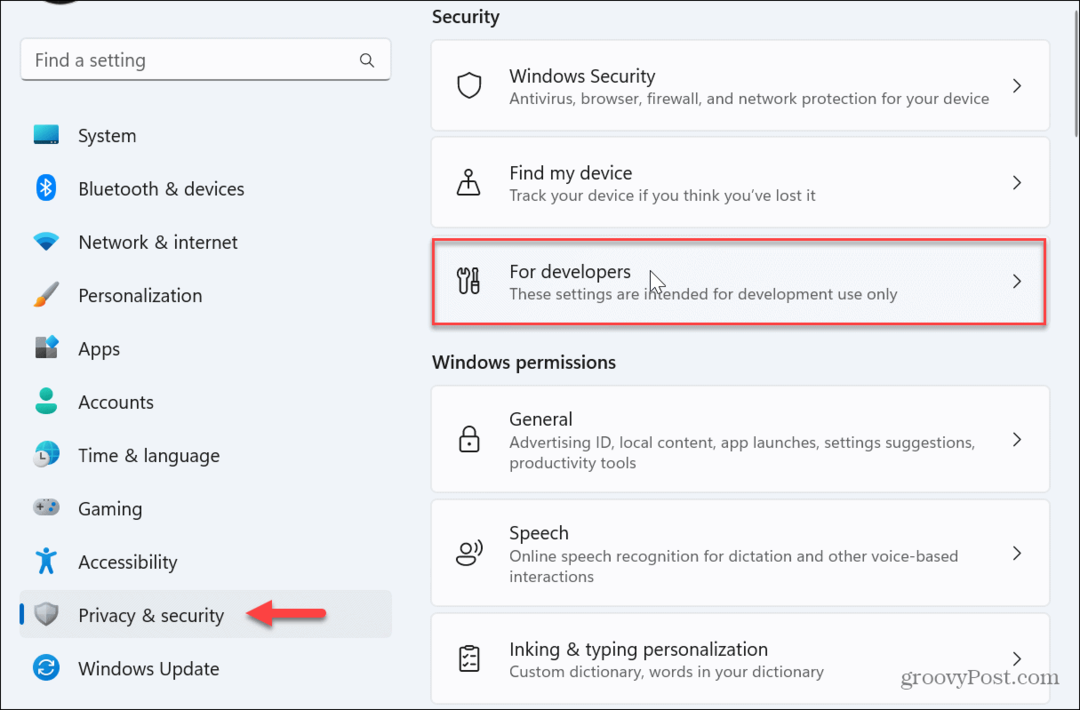
- Açık konuma getir Geliştirici modu seçenek.
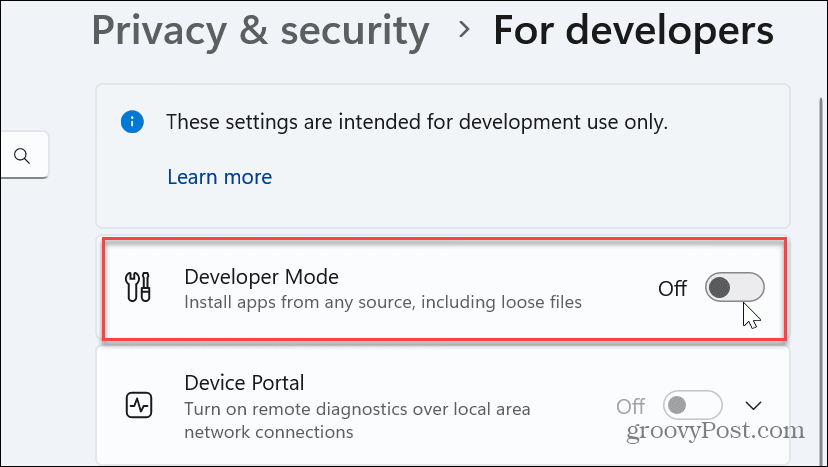
- Tıkla Evet doğrulama penceresi göründüğünde düğmesine basın.
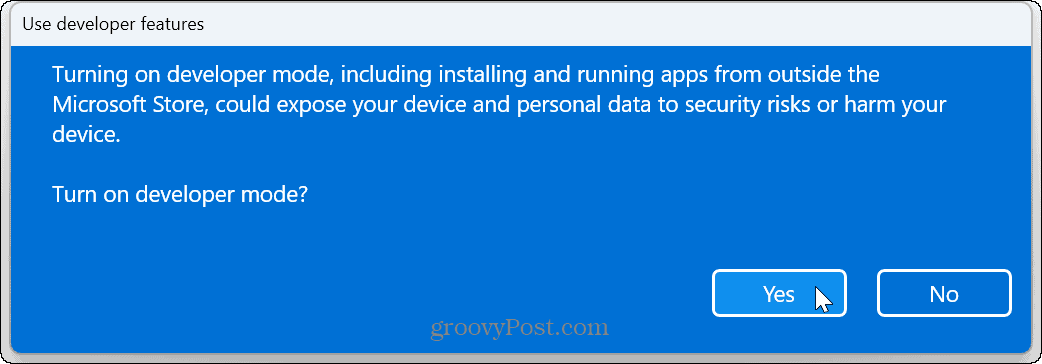
- Ayarlar'dan çıkın ve Windows 11'i yeniden başlatın.
- PC'niz yeniden başlatıldıktan sonra yeniden açın Ayarlar ve seç Sistem > Geliştiriciler için.
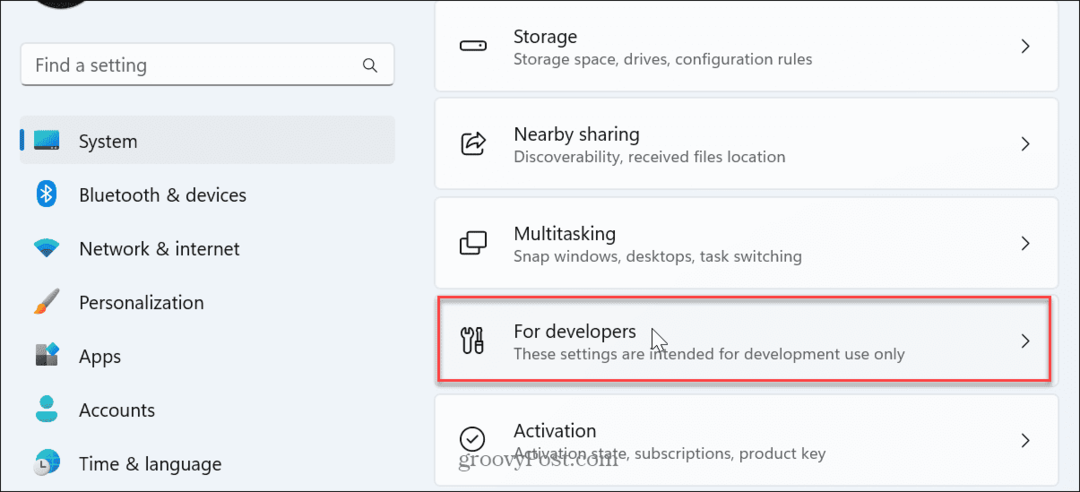
- Sağdaki listeyi aşağı kaydırın ve Görevi bitir anahtar.
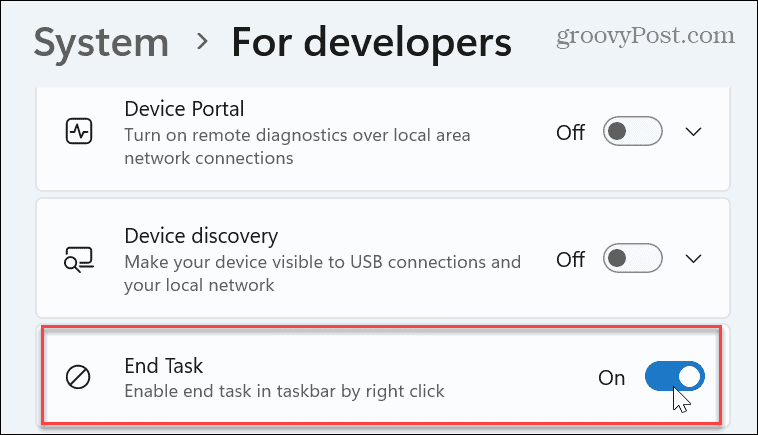
- Adımları tamamladıktan sonra, Görev Çubuğundan bir uygulamaya sağ tıklayıp Görevi bitir beliren içerik menüsünden.
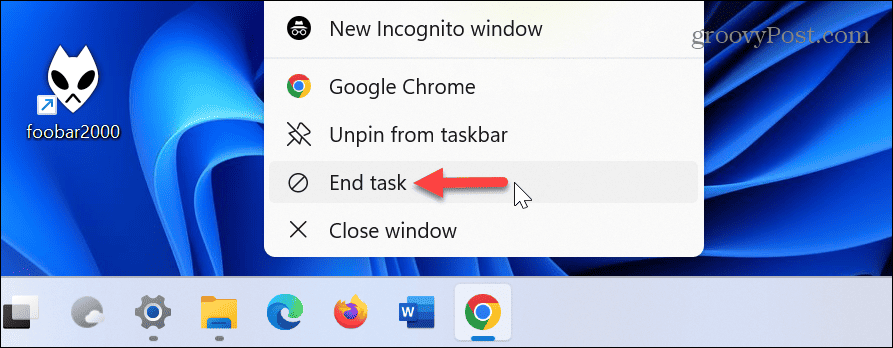
Windows 11'de Uygulamaları ve Görevleri Kolayca Sonlandırın
Windows 11 Görev Çubuğundaki yeni Görevi Sonlandır özelliğinin kullanımı kolaydır ve özellikle bir yanıt vermeyen veya donmuş uygulama kapatmak. Artık Görev Yöneticisi'ni açmanız, uygulamaya gitmeniz ve orada bitirmeniz gerekmiyor. Beğenmeye alıştığınız bağlam menüsü seçeneklerine sahip olmaya devam edeceğinizi unutmamak önemlidir. Pencereyi kapat Ve Görev çubuğuna sabitle.
Microsoft, Windows 11'de görev çubuğunu taşımayı kolaylaştırmadı. Bu nedenle, ikinci bir monitörünüz varsa, nasıl yapılacağını öğrenin. görev çubuğunu ikinci bir monitöre taşı. Görev çubuğunu iyileştirmenin daha fazla yolunu arıyorsanız, nasıl yapacağınıza bakın. görev çubuğunun grubunu çöz kullanarak Stardock'un Başlangıç11.
Ayrıca, hızlı erişim sağlamak için, Gmail'i görev çubuğuna sabitleme ya da öğren dosyaları, klasörleri veya sürücüleri görev çubuğuna sabitleme. Sistem saatine güveniyorsanız ve onu daha kullanışlı hale getirmek istiyorsanız, saniyeleri görev çubuğu saatine göster.
